2803
Causa
O documento é muito longo ou está preso no ADF (alimentador automático de documentos).
O que Fazer
Pressione o botão OK da impressora para solucionar o erro. Verifique se o documento que está sendo colocado satisfaz os requisitos da impressora antes de refazer a operação.
Se o documento estiver atolado, retire-o de acordo com as instruções abaixo.
 Importante
Importante
- Não abra a tampa de documentos caso o documento esteja atolado. O documento atolado pode estar rasgado.
-
A impressora não poderá ser desligada enquanto estiver enviando ou recebendo um fax ou quando o fax recebido ou o fax não enviado estiver armazenado na memória da impressora.
Desligue a impressora depois de verificar se ela concluiu o envio ou o recebimento de todos os faxes. Não desconecte ao desligar a impressora.
Se você desconectar o cabo de alimentação, todos os faxes armazenados na memória da impressora serão excluídos.
-
Se o original estiver atolado no ADF:
Remova o documento atolado de acordo com as instruções a seguir.
- Se a impressão estiver em andamento, pressione o botão Parar (Stop).
- Desligue a impressora.
-
Se um documento com várias páginas for colocado, remova do ADF todas as páginas menos a atolada e, em seguida, abra a tampa do alimentador de documentos.

-
Retire o documento atolado do ADF.
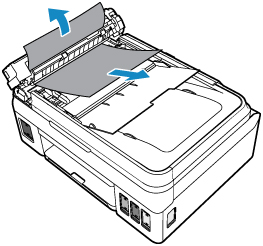
-
Feche a tampa do alimentador de documentos e ligue a impressora.
Ao digitalizar o documento novamente depois de eliminar o erro, digitalize-o a partir da primeira página.
Se você não conseguir retirar o documento, se ele rasgar dentro da impressora ou se o erro de obstrução de documento continuar a ser exibido mesmo após a retirada do papel, entre em contato com o centro de assistência Canon mais próximo para solicitar um reparo.
 Importante
Importante- Não incline a impressora ao movê-la, pois a tinta poderá vazar.
- Ao transportar a impressora para repará-la, consulte Reparando a Impressora.
 Nota
Nota-
O documento talvez não seja alimentado corretamente dependendo do tipo de mídia ou do seu ambiente, por exemplo, quando a temperatura e a umidade estão muito altas ou muito baixas.
Neste caso, diminua o número de páginas do documento para aproximadamente metade da capacidade de carregamento.
Se o documento ainda ficar atolado, use o vidro de exposição.
-
Se o original estiver atolado no ADF (do lado da alimentação de documento):
Remova o documento atolado de acordo com as instruções a seguir.
- Se a impressão estiver em andamento, pressione o botão Parar (Stop).
- Desligue a impressora.
-
Feche a bandeja de documentos e abra a tampa do alimentador de documentos lentamente.
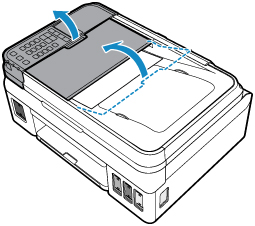
-
Retire o documento atolado do ADF.

-
Feche a tampa do alimentador de documentos e ligue a impressora.
Ao digitalizar o documento novamente depois de eliminar o erro, digitalize-o a partir da primeira página.
Se você não conseguir retirar o documento, se ele rasgar dentro da impressora ou se o erro de obstrução de documento continuar a ser exibido mesmo após a retirada do papel, entre em contato com o centro de assistência Canon mais próximo para solicitar um reparo.
 Importante
Importante- Não incline a impressora ao movê-la, pois a tinta poderá vazar.
- Ao transportar a impressora para repará-la, consulte Reparando a Impressora.
 Nota
Nota-
O documento talvez não seja alimentado corretamente dependendo do tipo de mídia ou do seu ambiente, por exemplo, quando a temperatura e a umidade estão muito altas ou muito baixas.
Neste caso, diminua o número de páginas do documento para aproximadamente metade da capacidade de carregamento.
Se o documento ainda ficar atolado, use o vidro de exposição.

